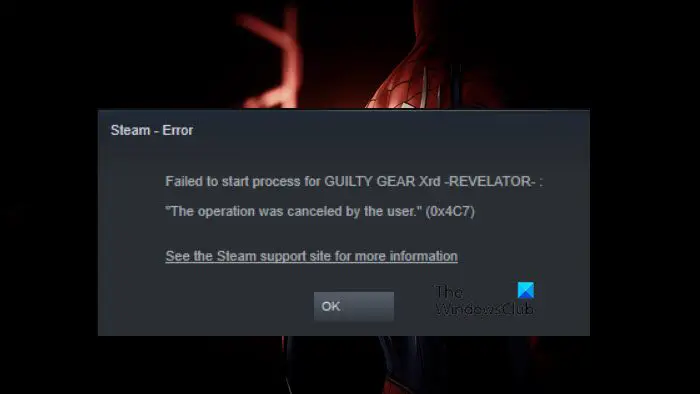Khi khởi chạy trò chơi trên máy tính Windows, nhiều người dùng gặp phải Lỗi Steam 0x4C7 cho biết “Người dùng đã hủy thao tác“. Sự cố này có thể do cài đặt không đầy đủ, thiếu tệp hoặc một số đoạn trò chơi bị hỏng. Trong bài đăng này, chúng ta sẽ nói về vấn đề này và xem bạn cần làm gì nếu không thể mở trò chơi trên Steam.
Không thể bắt đầu quá trình cho
“Thao tác đã bị hủy bởi người dùng.” (0x4C7)
Lỗi người dùng Thao tác bị hủy là gì?
Mã lỗi không có nghĩa là người dùng dừng thao tác theo cách thủ công, thay vào đó , điều đó có nghĩa là chương trình bảo mật hoặc phần mềm chống vi-rút ngăn ứng dụng hoàn tất quy trình. Người ta cũng có thể gặp sự cố này nếu bản thân trò chơi bị hỏng và không thể tải một số tệp của nó.
Sửa lỗi Steam 0x4C7, Người dùng đã hủy thao tác
Nếu bạn đối mặt với Lỗi Steam 0x4C7 và”Thao tác đã bị hủy bởi người dùng”là những gì bạn thấy, hãy làm theo các giải pháp được đề cập bên dưới để giải quyết vấn đề.
Khởi động lại Steam rồi khởi chạy trò chơiChạy Steam với quyền quản trịXác minh tệp trò chơiCho phép trò chơi thông qua tường lửaCài đặt lại trò chơi
Chúng ta hãy nói chi tiết về chúng.
1] Khởi động lại Steam rồi khởi chạy trò chơi
Nếu bạn không thể mở trò chơi, trước hết, hãy đóng mọi phiên bản của trình duyệt rồi khởi chạy trò chơi. Điều này sẽ loại bỏ các trục trặc tạm thời có thể xung đột với trò chơi. Vì vậy, hãy tiếp tục và đóng Steam, bây giờ hãy mở Trình quản lý tác vụ, tìm Steam và đóng mọi phiên bản của ứng dụng. Khi bạn làm điều đó, hãy mở trò chơi từ phím tắt hoặc từ Steam. Sau khi thực hiện tương tự, hãy kiểm tra xem sự cố của bạn đã được giải quyết chưa. Trong trường hợp sự cố vẫn tiếp diễn, hãy khởi động lại hệ thống của bạn rồi thử. Hy vọng rằng cách này sẽ giúp ích cho bạn.
2] Chạy Steam với quyền quản trị viên
Vì bạn không thể mở trò chơi, hãy khởi chạy Steam với quyền quản trị viên và sau đó xem liệu điều đó có xảy ra không làm. Thay vì mở trò chơi ở chế độ nâng cao, hãy mở Steam ở chế độ đó rồi khởi chạy trò chơi từ đó. Điều này sẽ giúp bạn thực hiện công việc này.
3] Xác minh các tệp trò chơi
Như đã đề cập trước đó, người dùng sẽ thấy thông báo lỗi do các tệp trò chơi bị thiếu hoặc bị hỏng. Đây không phải là vấn đề hiếm gặp, Steam hay bất kỳ trình khởi chạy nào nổi tiếng là không bỏ qua một số phần của bản cập nhật trong quá trình cài đặt. Đó là lý do tại sao, họ đã bao gồm một tùy chọn để xác minh và sửa chữa các tệp trò chơi. Chúng tôi sẽ làm như vậy ở đây và giải quyết vấn đề. Làm theo các bước để xác minh tính toàn vẹn của tệp trò chơi nhằm sửa chữa trò chơi.
Khởi chạy Ứng dụng khách Steam. Đi tới Thư viện. Nhấp chuột phải vào trò chơi và chọn Thuộc tính. Chuyển đến tab Tệp cục bộ rồi nhấp vào Xác minh tính toàn vẹn của các tệp trò chơi.
Sẽ mất chút thời gian để quét và sửa các tệp bị hỏng. Đợi quá trình tự hoàn tất và sau khi hoàn tất, hãy khởi chạy trò chơi và hy vọng rằng trò chơi sẽ không gặp sự cố.
4] Cho phép trò chơi vượt qua tường lửa
Chương trình bảo mật của bạn có thể nhầm trò chơi với vi-rút vì nó liên tục cần sự hỗ trợ của Internet và truy cập một số tệp được lưu trữ cục bộ trên hệ thống. Trong trường hợp đó, trước tiên chúng tôi cần tạm thời tắt chương trình chống vi-rút và xem điều đó có hữu ích không.
Nếu sự cố đã được giải quyết và trò chơi khởi chạy mà không gặp bất kỳ sự cố nào, hãy cho phép trò chơi vượt qua tường lửa như chúng tôi có thể nói rõ ràng rằng trò chơi không thể khởi chạy vì nó đang bị xác định sai. Nếu bạn có chương trình chống vi-rút của bên thứ ba, chẳng hạn như Avast hoặc Norton, hãy nhớ thêm trò chơi của bạn vào ngoại lệ trong ứng dụng. Cuối cùng, hãy kiểm tra xem sự cố đã được giải quyết chưa.
5] Cài đặt lại trò chơi
Nếu không có gì hiệu quả, biện pháp cuối cùng của bạn là gỡ cài đặt hoàn toàn trò chơi rồi cài đặt một bản sao mới của trò chơi đó. Giải pháp này sẽ hoạt động khi trò chơi của bạn bị hỏng ngoài điểm sửa chữa và cài đặt lại là lựa chọn duy nhất còn lại. Để thực hiện tương tự, hãy làm theo các bước được đề cập bên dưới.
Mở Ứng dụng khách Steam.Vào Thư viện và tìm trò chơi của bạn. Nhấp chuột phải vào trò chơi của bạn và chọn Quản lý > Gỡ cài đặt.
Sau khi gỡ cài đặt trò chơi, hãy mở Steam và tải xuống một bản sao mới. Hy vọng rằng cách này sẽ giúp ích cho bạn.
Đọc: Khắc phục lỗi Steam cần trực tuyến để cập nhật trên PC Windows
Làm cách nào để khắc phục lỗi mã 7 trên Steam?
Mã lỗi Steam 7 xuất hiện khi ứng dụng khách Steam không thể tải trang web. Để giải quyết vấn đề, trước tiên chúng ta nên khởi động lại ứng dụng. Điều này cũng có thể được kích hoạt do thiếu kết nối Internet phù hợp. Chúng tôi khuyên bạn nên xem hướng dẫn của chúng tôi về cách giải quyết Mã lỗi Steam 7.
Đọc: Khắc phục Mã lỗi Steam E8 trên PC Windows.